Handleiding
Je bekijkt pagina 17 van 72
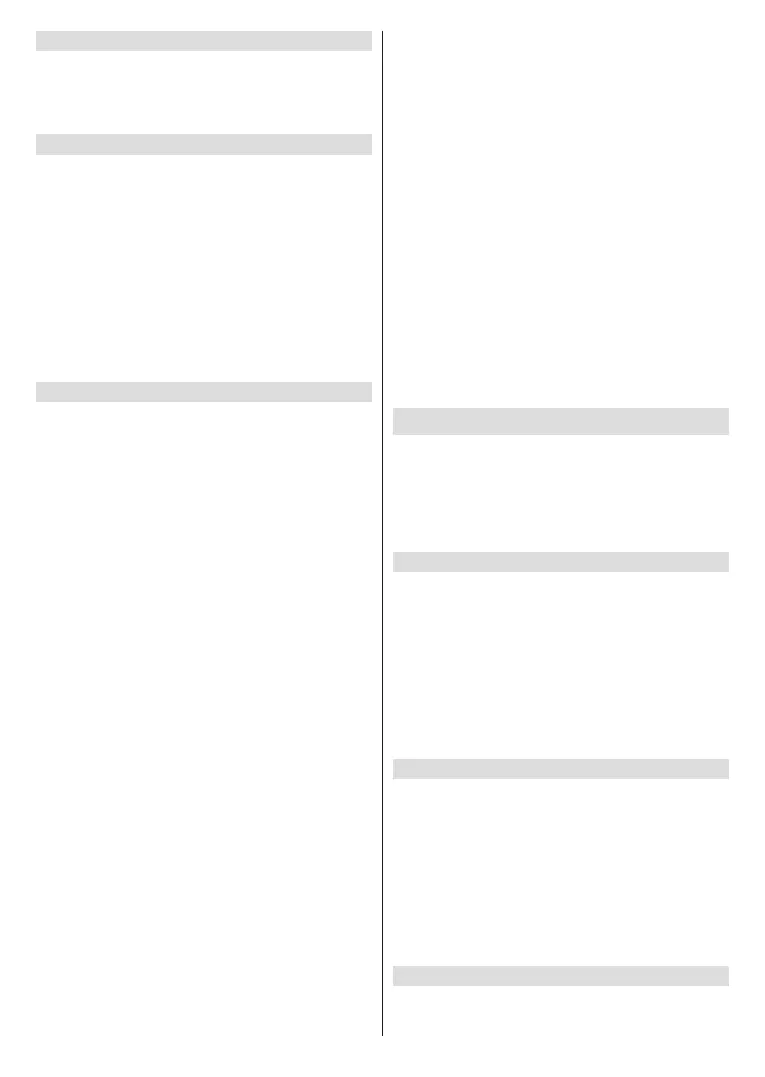
Deutsch - 15 -
Quelle auswählen
Drücken Sie die Richtungstasten nach links/rechts, um
die gewünschte Quelle zu markieren, und drücken Sie
dann auf Wählen. Ihr Fernsehgerät wird nun auf diese
Quelle umschalten.
Einen Eingangsnamen ändern
Der Eingangsname kann für HDMI-Eingänge geändert
werden. Markieren Sie den Eingang, den Sie ändern
möchten, und drücken Sie die Optionen Taste.
Markieren Sie Gerätename ändern und drücken
Sie Wählen. Sie sehen jetzt eine Liste von Geräten,
markieren Sie das Gerät, das Sie angeschlossen
haben, und drücken Sie Wählen. Wählen Sie dann
Weiter.
Wenn Sie die Eingänge wieder auf ihre ursprünglichen
Namen zurücksetzen möchten, markieren Sie die
Quelle, drücken Sie Option und wählen Sie Quelle
zurücksetzen.
Media Player
Wenn Sie ein USB Speichergerät an einer der USB
Eingänge angeschlossen haben oder Dateien in
der Galerie haben, können Sie auf diese zugreifen
und sie im Media Player anzeigen. Mit dem Media
Player können Sie Bilder anzeigen oder Videos und
Audiodateien abspielen.
Im Quellen Menü markieren Sie Media Player und
drücken Sie Wählen. Wenn Sie den Media Player zum
ersten Mal verwenden, werden Sie möglicherweise
gefragt, ob Sie der Galerie den Zugri auf Fotos,
Medien und Dateien auf Ihrem Gerät erlauben
möchten. Galerie ist der Name, der für Ihren Fernseher
verwendet wird, also markieren Sie Zulassen und
drücken Sie Wählen.
Bei geönetem Media Player sehen Sie am oberen
Bildschirmrand 4 Registerkarten, markieren Sie Ihre
Dateien,um alle Dateien zu sehen, Videos, um alle
Videos zu sehen, Bilder, um alle Bilder zu sehen und
Audio, um alle Audio Dateien zu sehen.
Unter diesen Tabs sind Ansichtsoptionen verfügbar.
Die Option Alle Anzeigen und die Ordner, die
Mediendateien enthalten, werden aufgelistet. Wenn
Sie über eine Option scrollen, werden nur die
Mediendateien im markierten Ordner auf dem
Bildschirm angezeigt. Markieren Sie Alle Anzeigen
Option, um alle Dateien zu sehen.
Drücken Sie die Taste Optionen, markieren
Sie Sortieren und drücken Sie Wählen, um die
verfügbaren Optionen zum Sortieren der auf dem
Bildschirm angezeigten Dateien anzuzeigen.
Wenn Sie mehrere Bilder auf Ihrem USB Drive haben,
können Sie mit Ihren Bildern eine Slideshow erstellen.
Markieren Sie die Bilder oben auf dem Bildschirm und
drücken Sie dann die Optionen Taste. Markieren Sie
im Menü Optionen die Option Mehrfachauswahl von
Bildern und drücken Sie dann Wählen. Wählen Sie
jetzt die Bilder aus, die Sie der Slideshow hinzufügen
möchten, indem Sie jedes Bild markieren und auf
Wählen drücken. Wenn Sie alle Bilder gewählt haben,
drücken Sie die Wiedergabe/Pause Taste, um die
Slideshow zu starten.
Sobald Sie eine Slideshow laufen haben, können Sie
die Einstellung der Slideshow ändern. Drücken Sie
die Taste Optionen, um die verfügbaren Optionen
anzuzeigen. Sie können die Optionen Album, Slide
Stil, Slide Geschwindigkeit, und Shue nach Ihren
Wünschen einstellen. Stellen Sie die Einstellungen ein
und drücken Sie dann die Wiedergabe/Pause Taste,
um Ihre Slideshow anzusehen.
Unterstützte Datei Videoformate: MPEG, MKV, MP4,
MOV, 3GP und AVI.
Unterstützte Datei Bildformate: JPEG, JPG, BMP
und PNG
Unterstützte Datei Musikformate: MP3 und WAV.
Benachrichtigungen
Das Benachrichtigungsmenü zeigt Ihnen alle
Benachrichtigungen über Ihr Fernsehgerät an. Das
Benachrichtigungssymbol (eine kleine Blase) erscheint
in der oberen rechten Ecke des Zahnradsymbols auf
dem Startbildschirm, um anzuzeigen, dass Sie neue
Benachrichtigungen haben.
Benachrichtigungen lesen
Markieren Sie Benachrichtigungen im Menü
Einstellungen und drücken Sie Wählen. Eine kleine
Zahl in der kleinen Blase in der oberen rechten Ecke
der Option Benachrichtigungen zeigt an, wie viele
Benachrichtigungen Sie haben. Alle verfügbaren
Benachrichtigungen werden angezeigt. Blättern Sie
hinüber und markieren Sie die Benachrichtigung, die
Sie lesen möchten, und drücken Sie dann auf Wählen.
Die Benachrichtigung wird auf dem Bildschirm
angezeigt.
Benachrichtigungen löschen
Sie können einzelne Benachrichtigungen oder alle
löschen. Um eine einzelne Benachrichtigung zu
löschen, markieren Sie die Benachrichtigung und
drücken Sie dann die Taste Optionen. Markieren Sie
im Menü Optionen die Option Verwerfen und drücken
Sie Wählen. Die Benachrichtigung wird gelöscht. Um
alle Benachrichtigungen zu löschen, drücken Sie auf
die Taste Optionen, markieren Sie Alle verwerfen
und drücken Sie Wählen. Alle Benachrichtigungen
werden gelöscht.
Benachrichtigungen verwalten
Für die Appstore Benachrichtigungen kann die
Option Verwalten verfügbar sein. Markieren Sie die
Bekijk gratis de handleiding van Nabo 40 FT4000, stel vragen en lees de antwoorden op veelvoorkomende problemen, of gebruik onze assistent om sneller informatie in de handleiding te vinden of uitleg te krijgen over specifieke functies.
Productinformatie
| Merk | Nabo |
| Model | 40 FT4000 |
| Categorie | Televisie |
| Taal | Nederlands |
| Grootte | 9002 MB |







